00x01 - Introduction
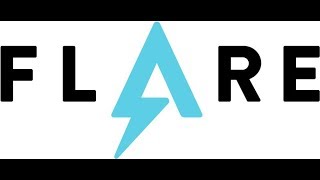
FlareVM est une machine virtuelle Windows spécialement conçue pour les professionnels de la sécurité informatique. Elle a été développée par FireEye, une entreprise spécialisée dans la cybersécurité. Cette machine virtuelle permet aux chercheurs en sécurité de mener des investigations plus efficaces et plus sécurisées.
L’une des principales caractéristiques de FlareVM est son ensemble d’outils intégrés qui sont préinstallés dans la machine virtuelle. Ces outils comprennent des logiciels open source tels que Sysinternals Suite, Wireshark, Fiddler, Burp Suite et WinDBG. Ils sont tous prêts à l’emploi dès le lancement de la machine virtuelle. Cela permet aux chercheurs en sécurité de commencer immédiatement leur travail sans avoir à se soucier de l’installation ou de la configuration des outils nécessaires.
FlareVM est également livré avec des scripts personnalisés qui facilitent la configuration de la machine virtuelle pour les investigations de malware et de vulnérabilités. Par exemple, il y a un script qui configure automatiquement l’environnement pour l’analyse de fichiers suspects, en installant les outils appropriés et en configurant les paramètres du système pour une meilleure performance.
La machine virtuelle est également équipée d’un certain nombre d’autres outils utiles pour les professionnels de la sécurité, notamment des utilitaires de désassemblage, des outils de déchiffrement, des outils de récupération de mot de passe, des outils de capture d’écran, etc.
00x02 Pré-requis
- Une Machine virtuel avec Windows 10
- Windows Update Désactiver
- FireWall Désactiver
00x03 - Installation
1- Ouvrir une invite de commande PowerShell et télécharger le script d’installation avec cette commande:
(New-Object net.webclient).DownloadFile('https://raw.githubusercontent.com/mandiant/flare-vm/main/install.ps1',"$([Environment]::GetFolderPath("Desktop"))\install.ps1") 2
Déplacer le fichier install.ps1 dans le répertoire C:\Windows\System32
2- Débloquer le script d’installation avec cette commande:
Unblock-File .\install.ps1
3- Autoriser l’exécution du script en exécutant :
Set-ExecutionPolicy Unrestricted
4 - Lancer le script d’installation
.\install.ps1